L’ASUS ZenFone 9 è l’ultimo fiore all’occhiello dell’azienda. Questo telefono è piuttosto interessante, ci sono una serie di ragioni per questo, ma la più importante è… è compatto. È un telefono di punta immensamente avvincente che non è troppo grande, il che è una rarità nel mondo Android. Inoltre, non taglia grandi angoli ed è un miglioramento rispetto al suo predecessore. Puoi leggere di più a riguardo nella nostra recensione completa. Siamo qui per mostrarti come configurare una”Smart Key”sul tuo nuovo ASUS ZenFone 9.
La”Smart Key”è una delle caratteristiche uniche del telefono. Si riferisce alla sua chiave multifunzionale di accensione/blocco sul lato. Non è solo un tasto di accensione/blocco, ma include anche uno scanner di impronte digitali e un pannello touch. Inoltre, puoi assegnargli le funzioni di doppio tocco e pressione prolungata. Quindi, è davvero versatile e, se lo desideri, puoi diventare immensamente più produttivo su ZenFone 9 se usi la sua”Smart Key”. Ne parleremo di più di seguito, per darti un quadro completo.
Come impostare la”Smart Key”sul tuo telefono ASUS ZenFone 9
Ti mostreremo come farlo un passo alla volta. Includeremo anche schermate di seguito, per ciascuno di questi passaggi, in modo che tu possa seguire sul tuo telefono. Quindi, iniziamo e ti mostriamo una delle funzionalità più esclusive di ZenFone 9.
La prima cosa che devi fare è aprire le Impostazioni del tuo telefono. Puoi farlo aprendo il cassetto delle app e rintracciando l’app”Impostazioni”o abbassando l’ombra delle notifiche e toccando l’icona a forma di ingranaggio. Tocca a voi. Nello screenshot qui sotto, però, stiamo seguendo il percorso del cassetto delle app.
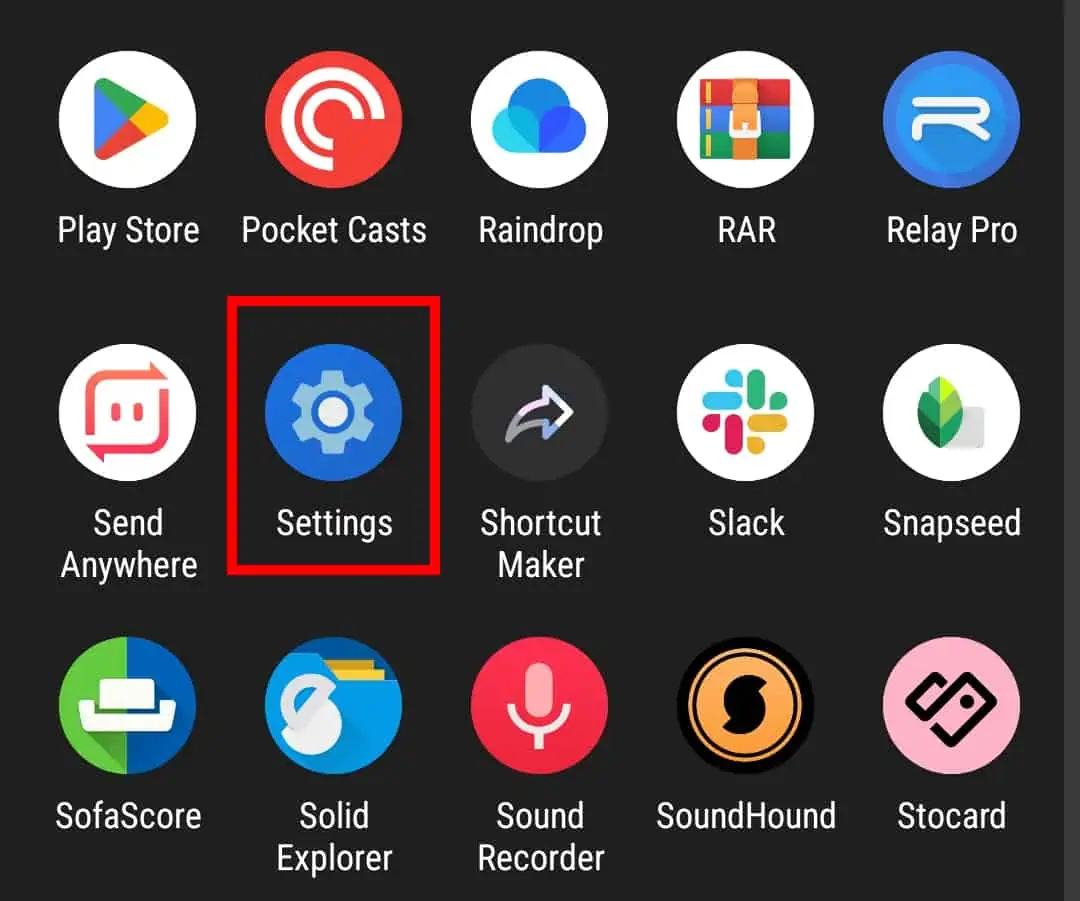
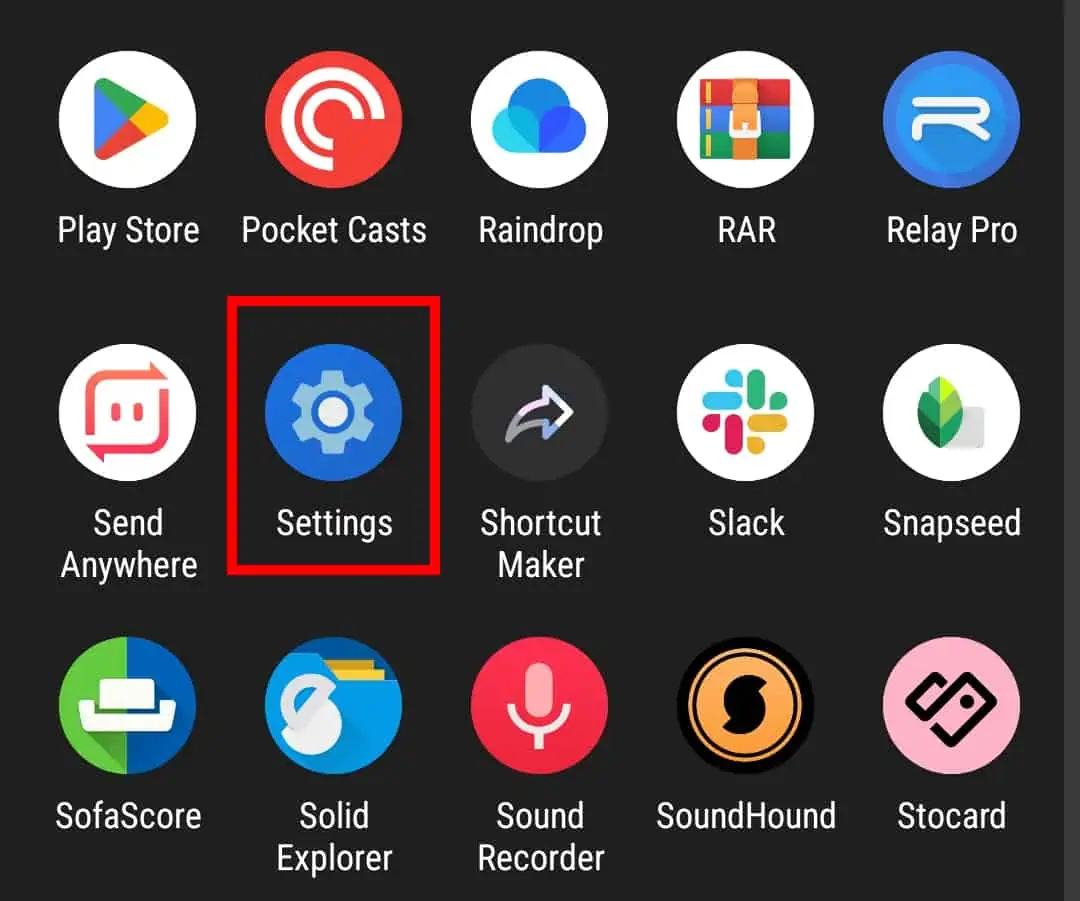
Una volta che sei in ZenFone 9 Settings, ci sono due modi per accedere alla”Smart Key”. Puoi utilizzare la barra di ricerca in alto e digitare semplicemente”chiave intelligente”oppure farlo manualmente. Ti mostreremo il modo manuale, per il bene di questo tutorial. In questo modo è possibile trovare il menu”Avanzate”nelle”Impostazioni”.
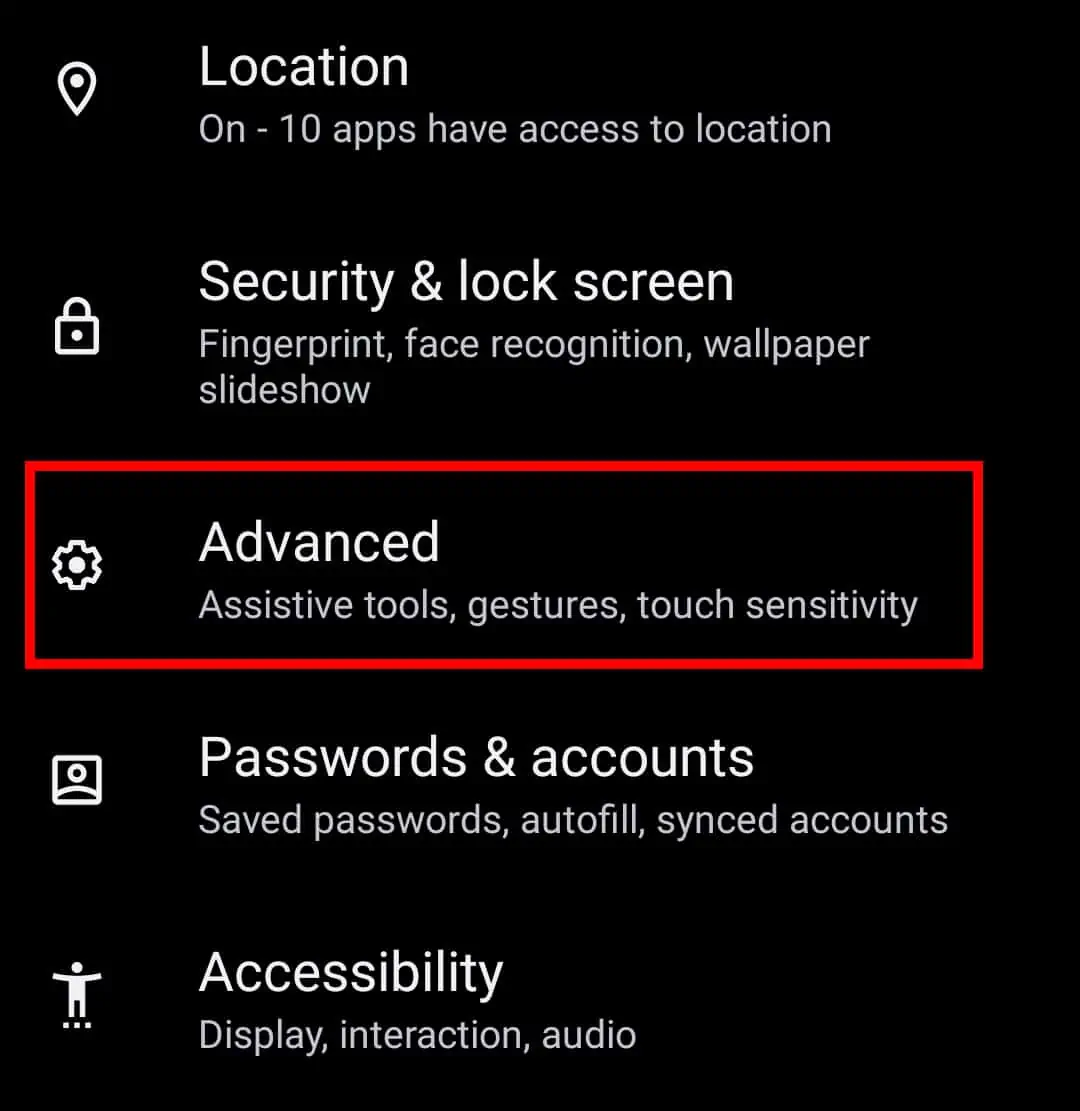
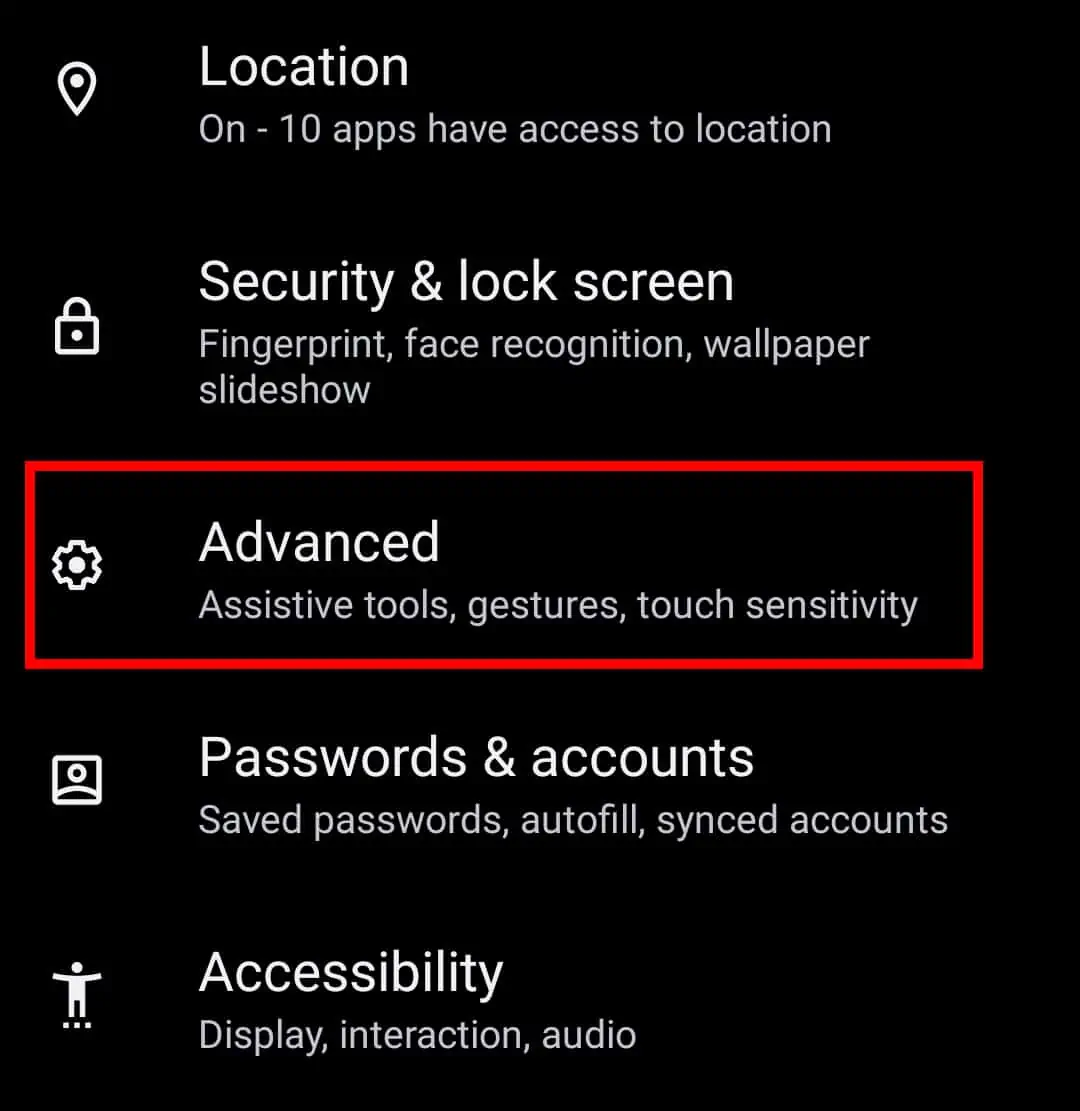
Una volta entrato nel menu”Avanzate”, vedrai il sottomenu”Chiave intelligente”in là. Toccalo.
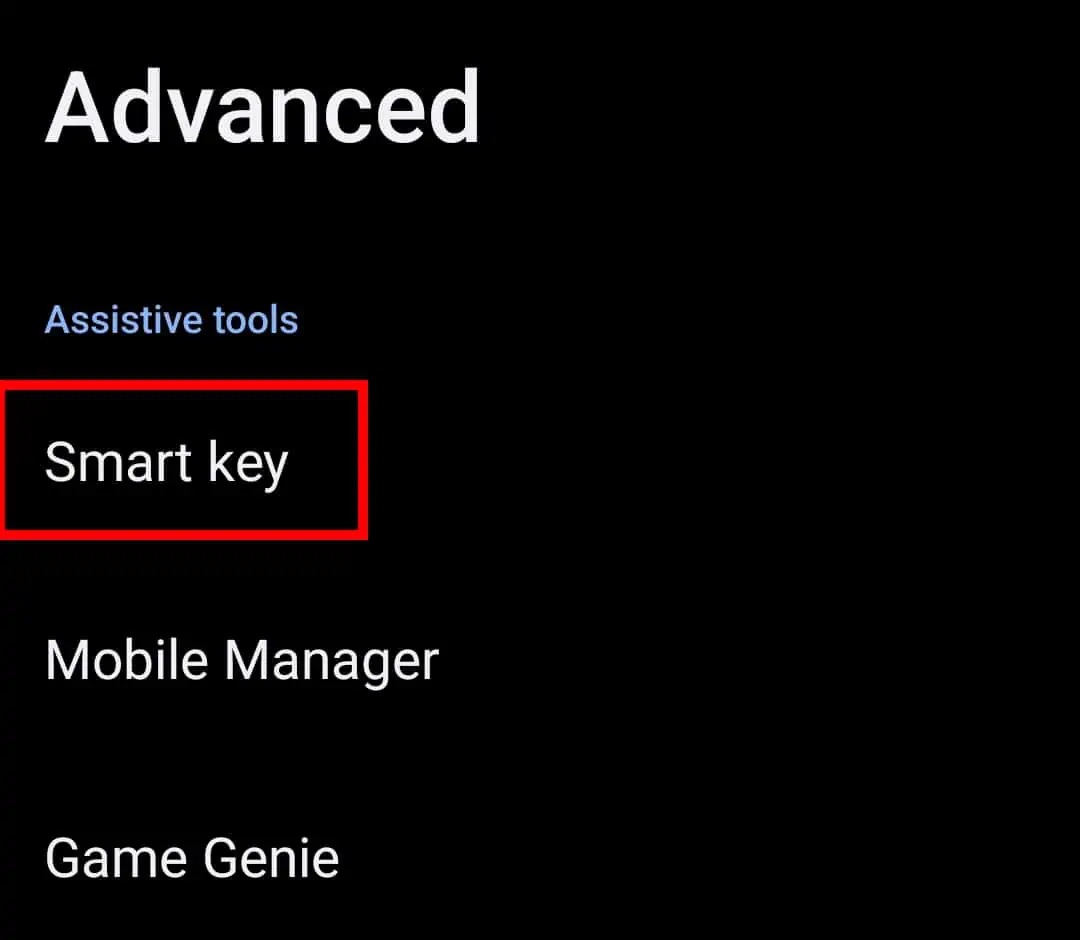
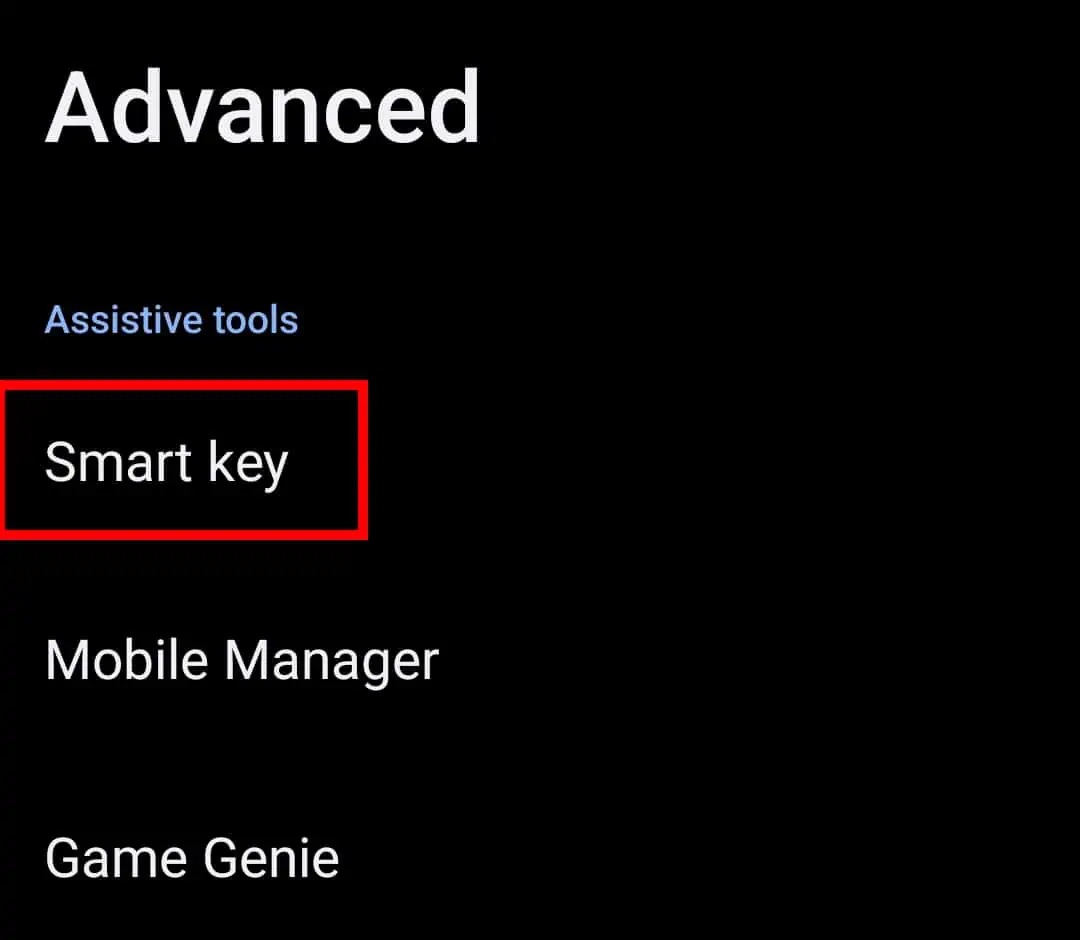
La”Chiave intelligente”è molto versatile
Ora arriviamo alla parte divertente. Come accennato all’inizio, questa funzione è abbastanza versatile. Vedrai diverse sezioni in questo menu, tra cui”Premi due volte”,”Premi e tieni premuto”e”Scorri”. Parleremo di tutti e tre, separatamente.
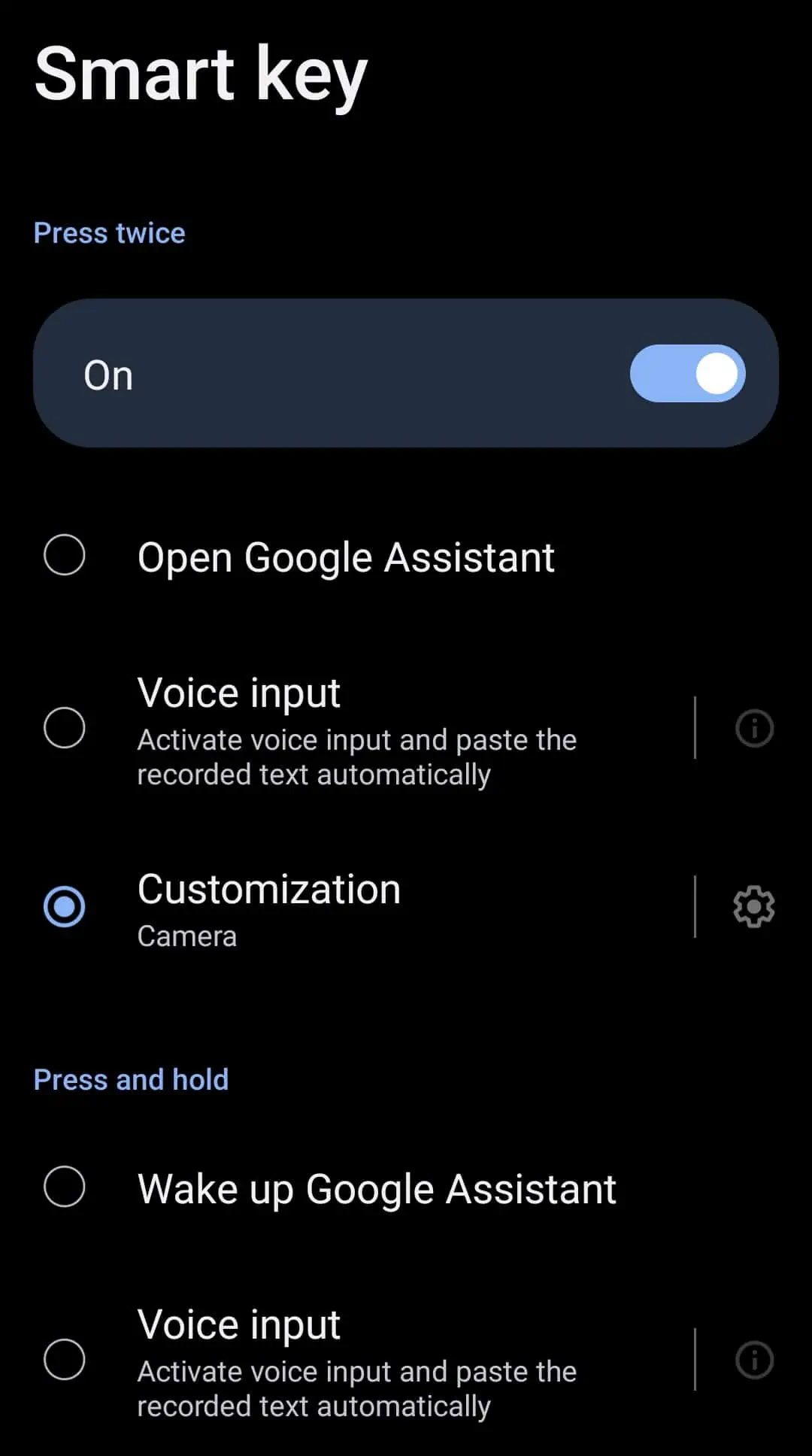
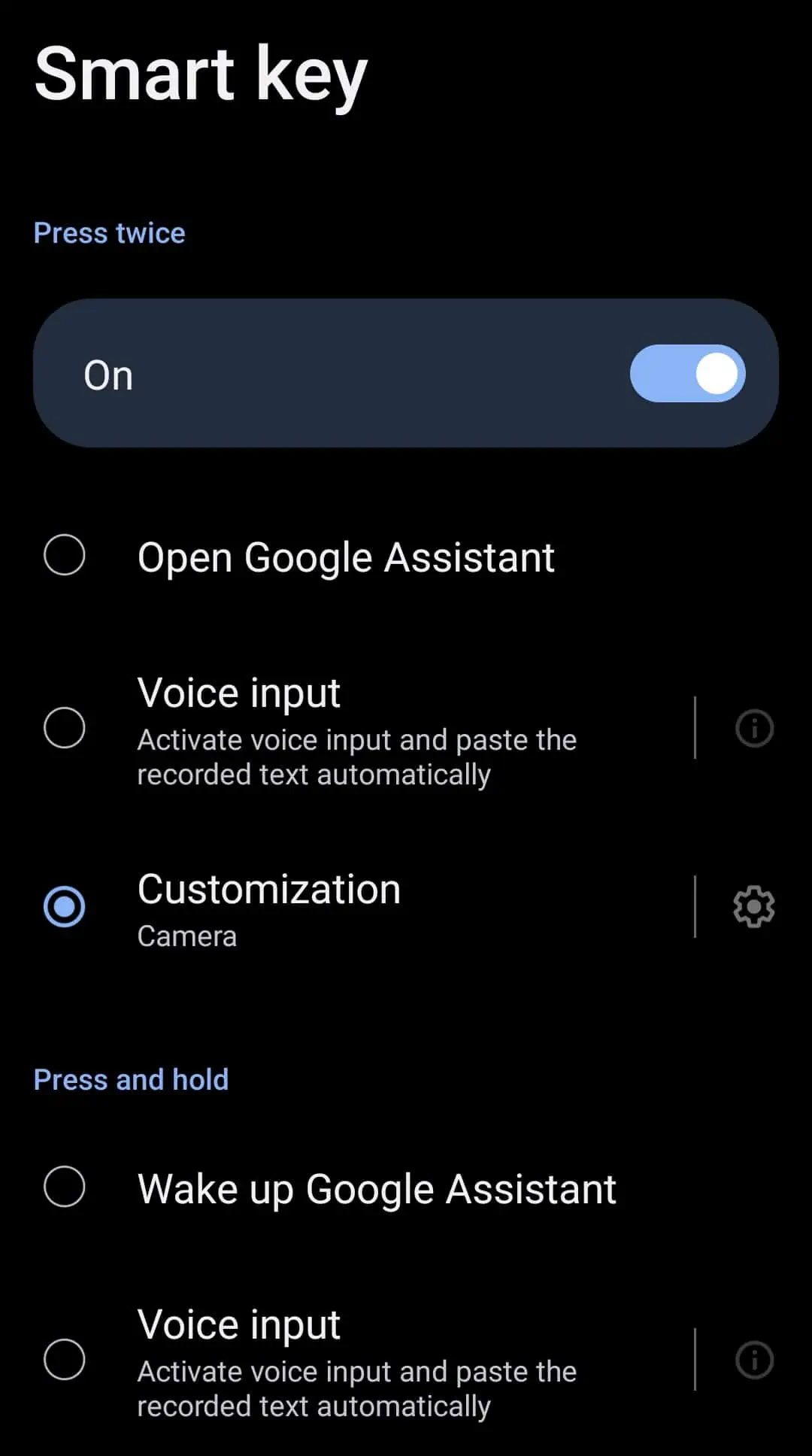
La prima cosa che devi fare è abilitare l’interruttore”Premi due volte”, se non è già abilitato. Ciò consentirà l’azione di doppio tocco per il tasto di accensione. Puoi impostarlo su una serie di cose, che vanno dall’apertura dell’Assistente Google e dall’attivazione dell’input vocale, all’apertura di un’app a tua scelta o a un’azione di accesso rapido. Personalmente, l’ho impostato per aprire l’app Fotocamera del telefono. Questo mi offre un modo estremamente veloce per accedere alla fotocamera in qualsiasi momento, anche quando il display è spento.
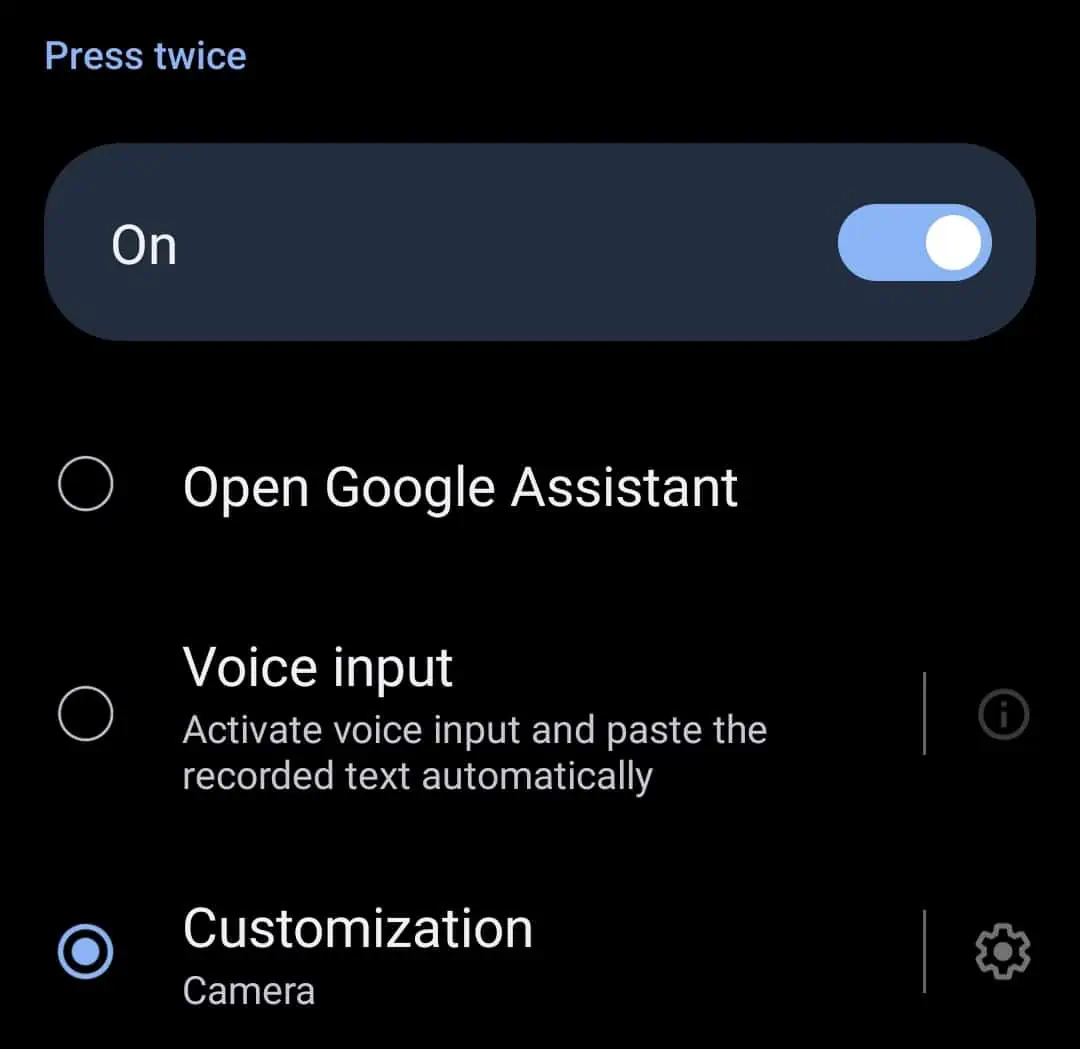
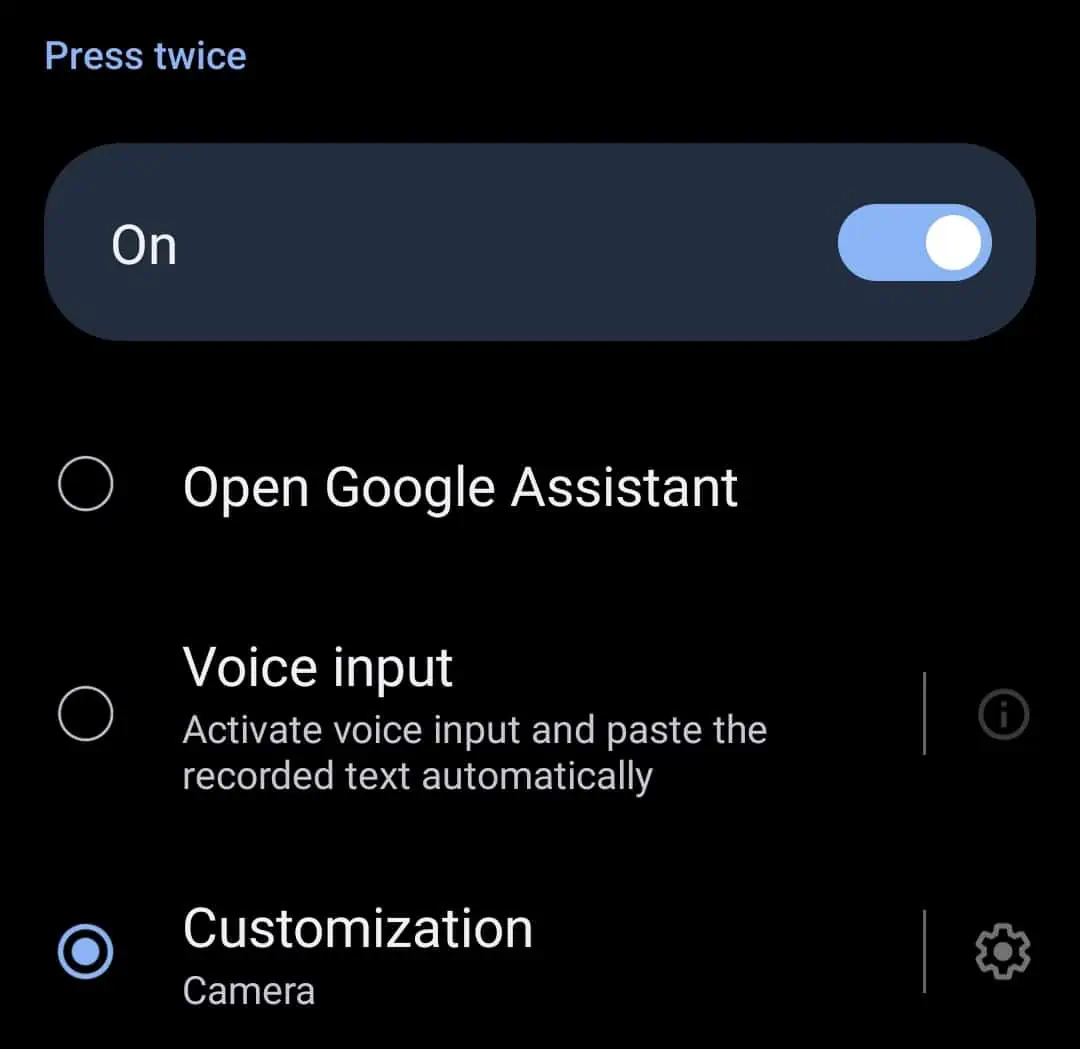
L’opzione”Tenere premuto”consente di impostare un’azione per premere e tenere premuto il tasto di accensione. Ancora una volta, puoi scegliere l’Assistente Google, l’Input vocale, un’opzione di personalizzazione a tua scelta o spegnere il dispositivo. Lo uso per spegnere il dispositivo alla vecchia maniera, ma puoi impostarlo come preferisci.
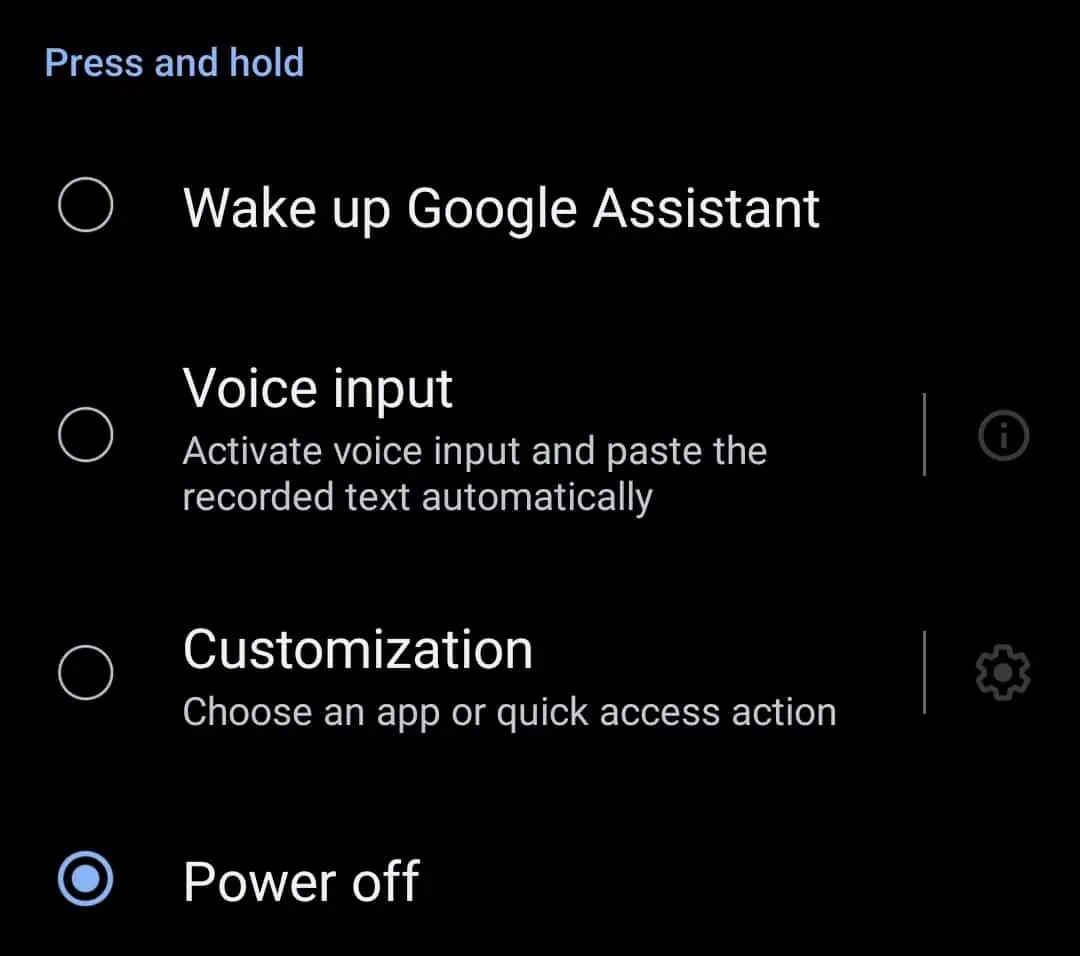
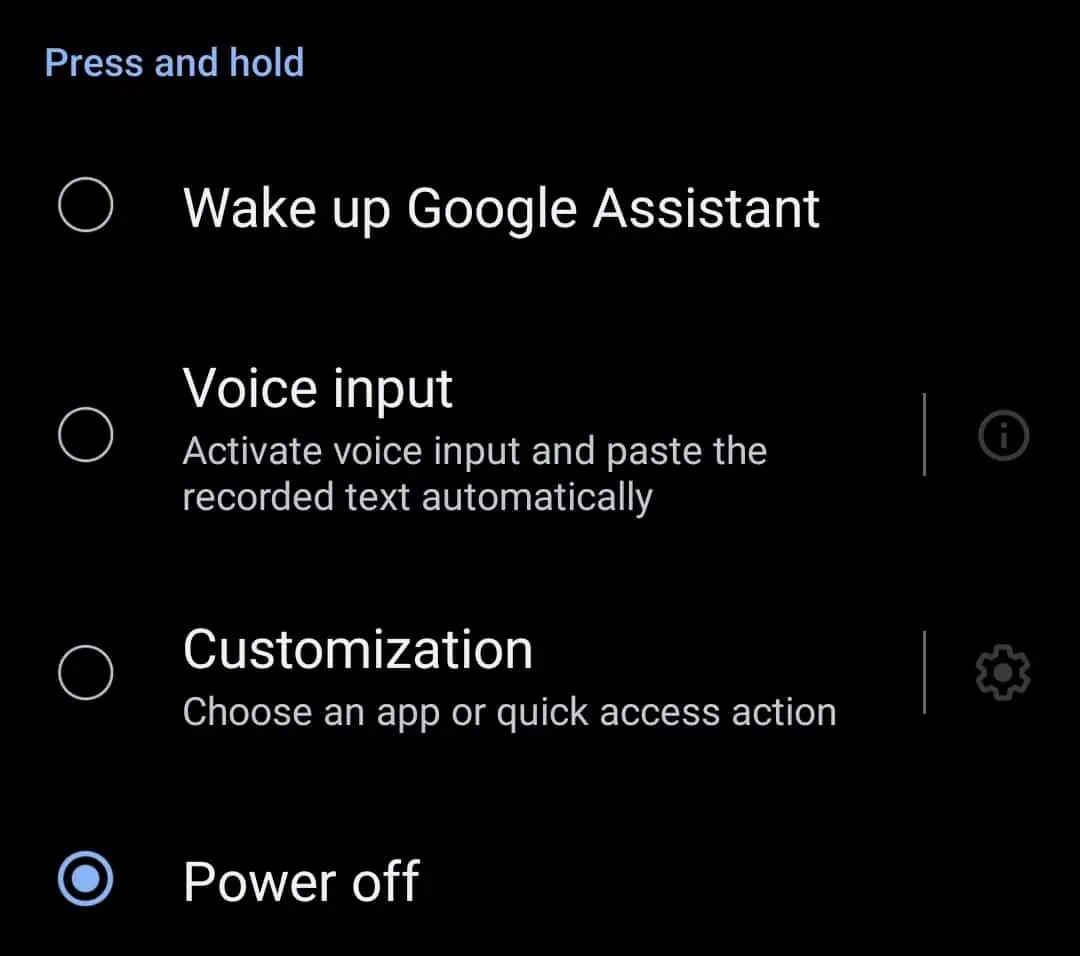
L’opzione’Swipe’0 si distingue
L’opzione”Scorri”è la più interessante e rende questo pulsante unico. Abbiamo visto qualcosa di simile su Pixel 4a e Galaxy S10e. Considerando che questo pulsante ha un pannello a sfioramento all’interno, puoi scorrere su di esso (dall’alto verso il basso) per attivare un’azione. Ci sono una serie di opzioni che puoi scegliere qui. Può essere utilizzato per aggiornare una pagina, scorrere rapidamente all’inizio o alla fine di una pagina Web, scorrere i contenuti multimediali o riprodurre/mettere in pausa i file multimediali. L’ultima opzione è per abbassare l’ombra di notifica, che è quello per cui la uso. Puoi semplicemente scorrere su di esso per accedere all’area notifiche indipendentemente da ciò che stai facendo sul tuo dispositivo in quel momento. Inutile dire che questo è estremamente utile e riduce al minimo la ginnastica delle mani.
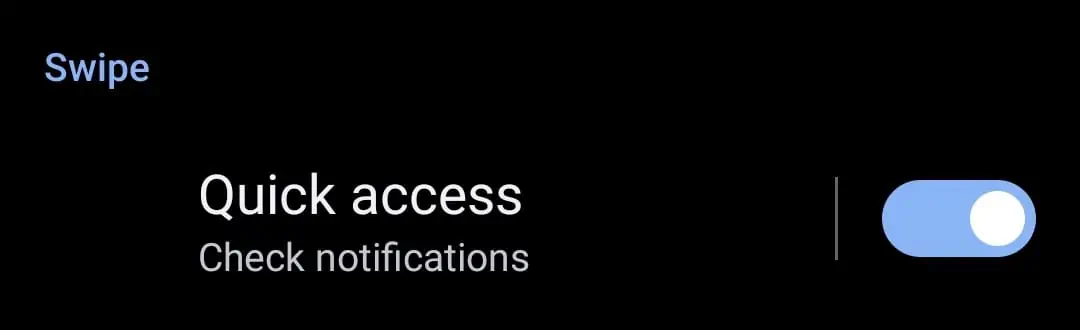
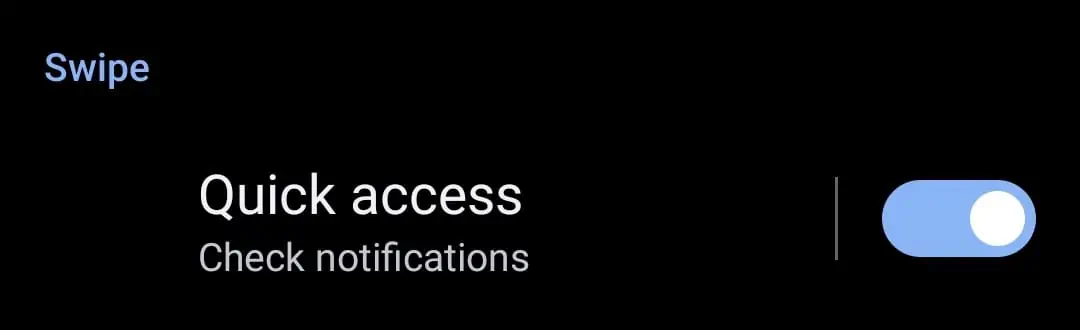
Ecco fatto. La”Smart Key”è davvero una funzionalità interessante e una delle più interessanti del dispositivo stesso. Mi sono abituato così tanto su questo telefono che scorro costantemente i tasti di accensione su altri dispositivi, senza alcun risultato. Quindi, attenzione, lo stesso potrebbe succedere a te.